Compartilhar arquivos é uma forma comum de comunicação, especialmente quando se trata de negócios com outras empresas. É uma maneira de manter intactos os dados do remetente ao destinatário. Usando qualquer dispositivo de transmissão, como Bluetooth ou através da Internet, a transferência de dados é possível. Além disso, a segurança da transmissão é a prioridade.

Na verdade, existem muitos produtos de tecnologia que representam a garantia de privacidade dos dados durante a transmissão e exemplos deles são os produtos da Apple. Os produtos da Apple são conhecidos por terem seus próprios recursos exclusivamente para seus dispositivos. Portanto, a plena consciência de como tais dispositivos funcionam é um requisito para que o privilégio de obter o melhor desempenho seja adquirido.
A transmissão segura de arquivos entre dispositivos Apple é simplificada. Existem muitas maneiras alternativas de compartilhar arquivos entre dispositivos Apple e essas são o iCloud Drive, OneDrive, e-mail, Dropbox e Airdrop da Apple. Entre as alternativas mencionadas, a forma mais simples de transferência de dados é o Airdrop, mas às vezes precisamos lidar com o problema de airdrop não funcionando.
As pessoas também leram AirDrop no Mac: um guia completo
Parte 1: O que fazer se o Airdrop não funcionar no Mac?Parte 2: Por que o Airdrop não funciona no MacParte 3: Conclusão
Parte 1: O que fazer se o Airdrop não funcionar no Mac?
O Airdrop deve ser ativado manualmente no Finder do Mac para funcionar. Certifique-se de escolher a opção “Todos” para ser facilmente descoberto. Depende de Bluetooth e WiFi. Assim, esses dois devem ser verificados primeiro antes de passar pelo processo de solução de problemas. Se um deles estiver desligado, o Airdrop não funciona.
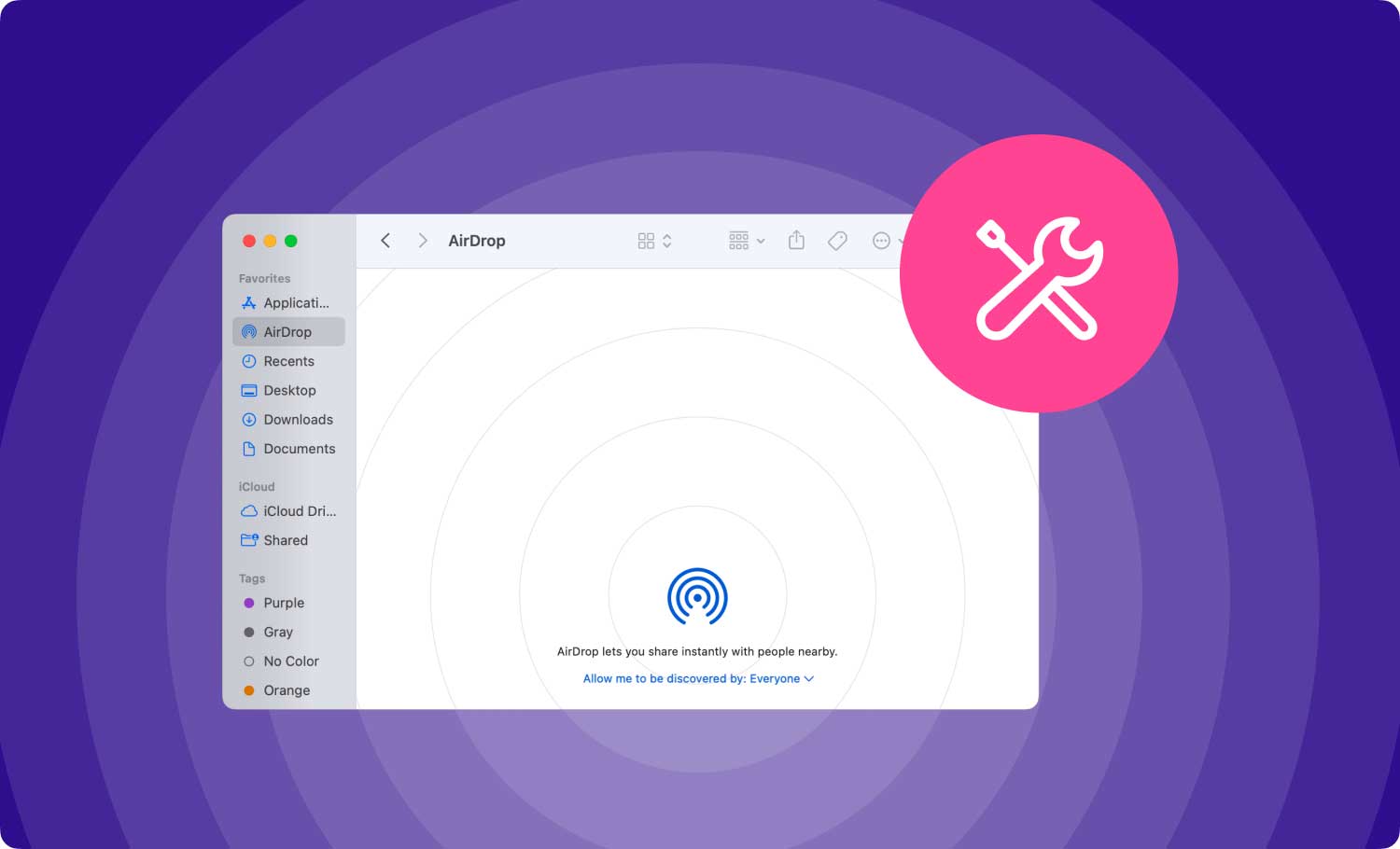
Para garantir que uma conexão adequada está sendo estabelecida, desligue e ligue novamente o Wi-Fi, bem como o Bluetooth. Os dispositivos envolvidos no compartilhamento de dados não devem ultrapassar 30 pés de distância um do outro. Para uma melhor recepção, aproxime os dispositivos. Se nenhuma das etapas mencionadas acima funcionar, siga estas etapas de solução de problemas:
Solução 1:
Etapa 1: verifique se o Airdrop está ativado. Clique no ícone Airdrop na barra lateral. Em seguida, o status do Airdrop exibirá “Permitir que eu seja descoberto por”.
Passo 2: Se ele exibir "Ninguém", então, não é detectável por ninguém, quando exibir "Somente contatos", significa que apenas os contatos adicionados ao aplicativo Contatos poderão descobrir o Airdrop.
Passo 3: Talvez, haverá uma tela que diz “Airdrop não pode ser usado”, assim, a conexão com a Internet via WiFi foi compartilhada. Clique na seta para baixo perto da tela “Permitir que eu seja descoberto por” e escolha “Somente contatos” para evitar estranhos ao Airdrop ou escolha “Todos” para maximizar a probabilidade de ser descoberto.
Solução 2:
Reinicie o Mac.
Existem várias vezes em que o Bluetooth ou o WiFi não funcionaram corretamente, reiniciar o dispositivo é a melhor solução.
Solução 3:
Execute atualizações de software.
É importante atualizar o software para que os bugs não tomem conta do sistema e causem o mau funcionamento de funcionalidades.

Parte 2: Por que o Airdrop não funciona no Mac
Depois de executar as etapas de solução de problemas mencionadas acima e ainda não há sinal de transferência de arquivos bem-sucedida, ou seja, airdrop ainda não funcionou no mac, então ainda restam fatores a serem verificados antes de chegar a uma conclusão final. Os seguintes podem ser os motivos por trás das transferências de arquivos malsucedidas:
Razão 1: os dispositivos estão dormindo.
Os dispositivos envolvidos no processo de transferência de arquivos podem estar inativos. Esta pode ser a razão pela qual a transmissão de dados não ocorreu. É porque o Airdrop não pode ser descoberto. Portanto, certifique-se de que os dispositivos estejam no modo acordado e desbloqueados.
Razão 2: Indisponibilidade de WiFi.
A ausência de WiFi faz com que a transmissão de dados seja uma falha. Ou se a conexão estiver sendo compartilhada com outros dispositivos, o WiFi aéreo não estará disponível para o Airdrop. Portanto, pare ou desative o compartilhamento de internet.
Da mesma forma, se o ponto de acesso de um iPhone estiver ativado, o Airdrop não ficará disponível, pois precisa do WiFi para ativar o Airdrop.
Aparentemente, ter o modo Avião ativado quando o WiFi e o Bluetooth serão desativados, impossibilitando a ativação do Airdrop.
Lembre-se de que, mesmo sem conexão com a Internet, o Airdrop ainda deve funcionar. Ele apenas cria uma rede usando a antena WiFi para estabelecer uma conexão entre os dois dispositivos.
Razão 3: Problemas com o Bluetooth.
Caso contrário, o Bluetooth pode ser o principal motivo. Ou seja, outros dispositivos conectados a ele devem ser descartados para testar se faz diferença ou tentar conectar a outro Bluetooth para ver se há algum problema com suas funcionalidades.
Razão 4: Interferência de outros dispositivos/aparelhos.
Se o procedimento de Airdroping estiver sendo feito dentro das dependências da casa e houver dispositivos/aparelhos que usem ondas magnéticas e radioativas que estejam sendo usados, isso pode estar dificultando o processo.
Razão 5: Desative o Firewall do Mac.
Para que o processo continue sem interrupções, o Firewall do Mac deve ser desabilitado. Isso ocorre porque o objetivo principal do Firewall é bloquear ameaças recebidas que possam invadir e destruir o sistema. E que, transferir e receber arquivos pode ser o portador dessas ameaças.
Parte 3: Conclusão
Estas são as diretrizes comuns que são muito úteis, especialmente para aqueles que são novos no Airdrop ou estão prestes a conhecer como usar o Airdrop e ajudá-lo a lidar com o problema de airdrop não funcionando. Isso pode parecer simples, mas muito complicado para quem não estava familiarizado com a funcionalidade do Airdrop. Essas diretrizes servem como requisitos a serem atendidos para poder usar o Airdrop da melhor maneira possível.
Airdrop tem seus prós e contras. Esta é a ferramenta mais simples e segura quando se trata de lidar com a transmissão de arquivamento. Não apenas preserva a qualidade das fotos e vídeos enviados, mas também criptografa os dados que estão sendo transmitidos. A negligência de uma conexão com a internet prova que ela pode transmitir dados com segurança sem a necessidade de acessar servidores iCloud. Isso pode exigir muita observação aguçada para quaisquer outros fatores que possam causar a incapacidade de suas funções, mas uma vez que funcione sem problemas, isso garantirá que os dados que estão sendo transmitidos sejam tratados adequadamente com segurança rígida.
